在WORD文档里,分别生成表目录和图目录,只需要简单七个步骤就能实现,具体操作方法如下:
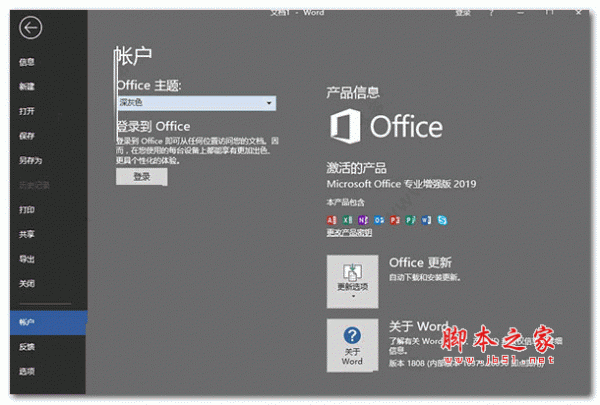
office 2019企业批量授权版(内附永久密钥)
- 类型:办公软件
- 大小:1.98GB
- 语言:简体中文
- 时间:2021-10-27
查看详情
插入题注
打开WORD文档,选中图片,点击菜单栏上“引用-插入题注”。

输入图片说明
弹出窗口,点击标签,下拉选择“图”,在题注框上输入图片说明。

输入图表说明
选择图表,打开题注窗口,点击标签,下拉选择“图表”,在题注输入框里输入图表说明文字。

插入表目录
点击菜单栏上“引用-题注-插入表目录”。

设置图片目录
弹出窗口,点击题注标签,下拉选择“图”,生成图片目录。

设置图表目录
弹出窗口,点击题注标签,下拉选择“图表”,生成图表目录。

查看结果
文档前面分别生成表目录和图目录。

以上就是word表格和图片分别生成目录的技巧,希望大家喜欢,请继续关注115PPT。
相关推荐:
怎么将多个word文档做目录? 多个word文档生成一个目录的技巧
word表目录怎么制作 word多张图表添加目录的技巧
word多个表格怎么添加目录? word制作表目录的技巧
注意事项:
1、文稿PPT,仅供学习参考,请在下载后24小时删除。
2、如果资源涉及你的合法权益,第一时间删除。
3、联系方式:sovks@126.com
115PPT网 » 表目录和图目录如何分别生成 word表格和图片分别生成目录的技巧
1、文稿PPT,仅供学习参考,请在下载后24小时删除。
2、如果资源涉及你的合法权益,第一时间删除。
3、联系方式:sovks@126.com
115PPT网 » 表目录和图目录如何分别生成 word表格和图片分别生成目录的技巧




